Статьи:
- Как удалить курс
- Защита Ваших материалов на Kwiga
- Общедоступный или пробный урок
- Как изменить статус урока на черновик и скрыть его от учеников
- Использование чекпоинтов
- Как добавить практику к уроку
- Как создать задание с обязательной проверкой куратором
- Как создать задание для разных тарифов
- Как создать тест с баллами и автоматической проверкой
- Как создать и провести опрос среди учеников на курсе
- Загрузка видео файлов
- Наполнение урока, все виды активностей в уроке
- Как добавить тайм-коды на видео в уроке
- Как добавить кнопку в урок или марафон
- Вставка кода iframe
- Добавление дробей, математический функций, формул
- Как добавить скрытый текст в урок (спойлер)
- Как создать курс на платформе Kwiga
- Как создать марафон
- Как добавить обложку на курс
- Варианты отображения программы курса
- Как добавить или сменить публичную персону на курсе
- Как добавить команду на курс
- Предварительный просмотр курса с различными уровнями доступа
- Блок над страницами уроков или модулей (верхний баннер)
- Настройка задержек, график открытия и закрытие уроков
- Отчет по прогрессу учеников на курсе
- Отчет о прохождении практик на курсе
- Отчет по продажам курса
- Как создать копию курса
- Как скопировать наполнение урока
- Доступ куратора к практическим заданиям
- Ученик не видит курс (марафон, закрытую группу)
- Как настроить тест, чтобы ученику появлялись комментарии после прохождения
- Доставка писем: почему письма не доходят и как это исправить
Узнайте, как проверить вид курса для пользователей с разными уровнями доступа. Это поможет настроить оптимальный опыт для участников, учитывая их потребности и ограничения.
Просмотр курса
Чтобы посмотреть, как курс будет выглядеть для разных пользователей, нажмите на три точки рядом с названием курса вверху, а затем выберите кнопку Просмотр.
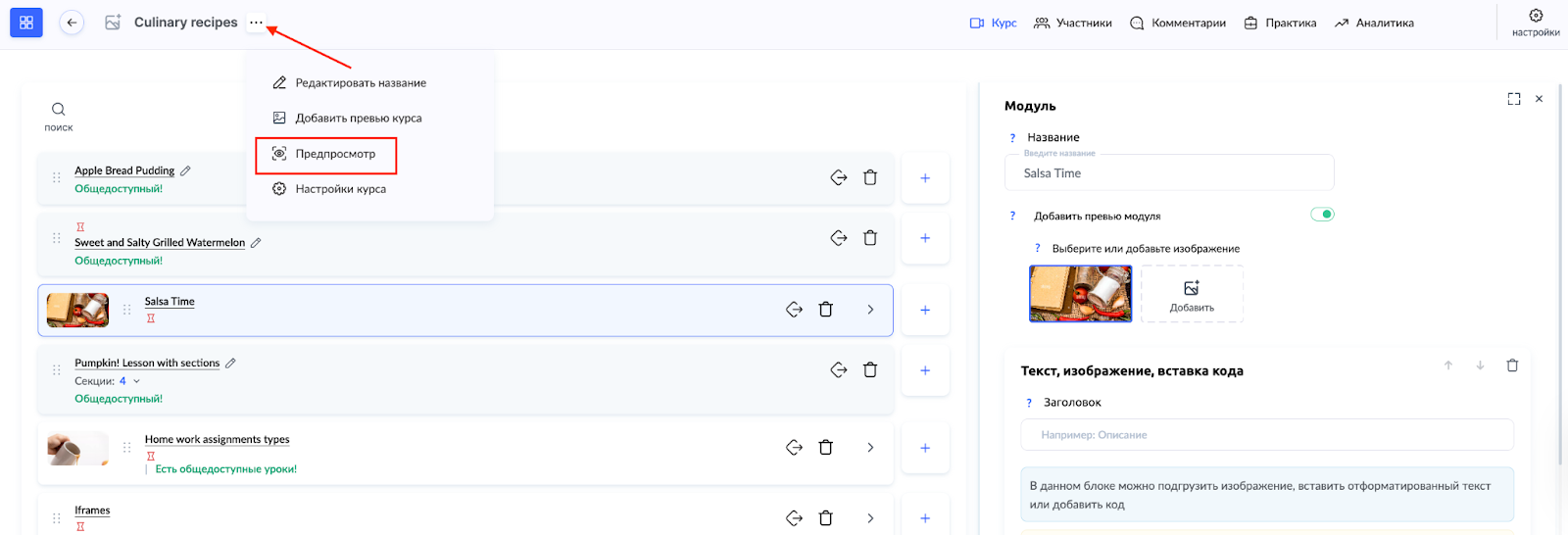
Или при редактировании отдельного урока нужно нажать на значок глаза рядом с кнопкой Настройки урока.
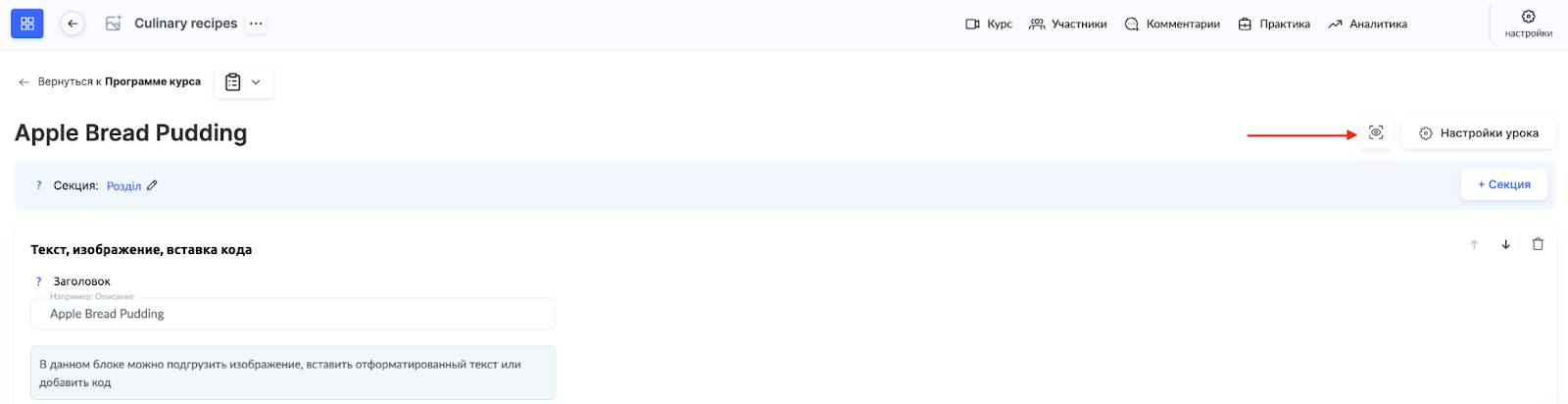
Это позволит увидеть курс глазами студента, получившего доступ через предложение, или участника с ограниченным уровнем доступа.
Например, если вы хотите проверить, правильно ли настроены ограничения на определенный урок. В предварительном просмотре легко переключиться на соответствующий уровень доступа и увидеть, заблокирован ли нужный контент. Или для участника, получившего доступ через конкретное предложение, можно убедиться, что отображаются только те модули, которые включены в это предложение.
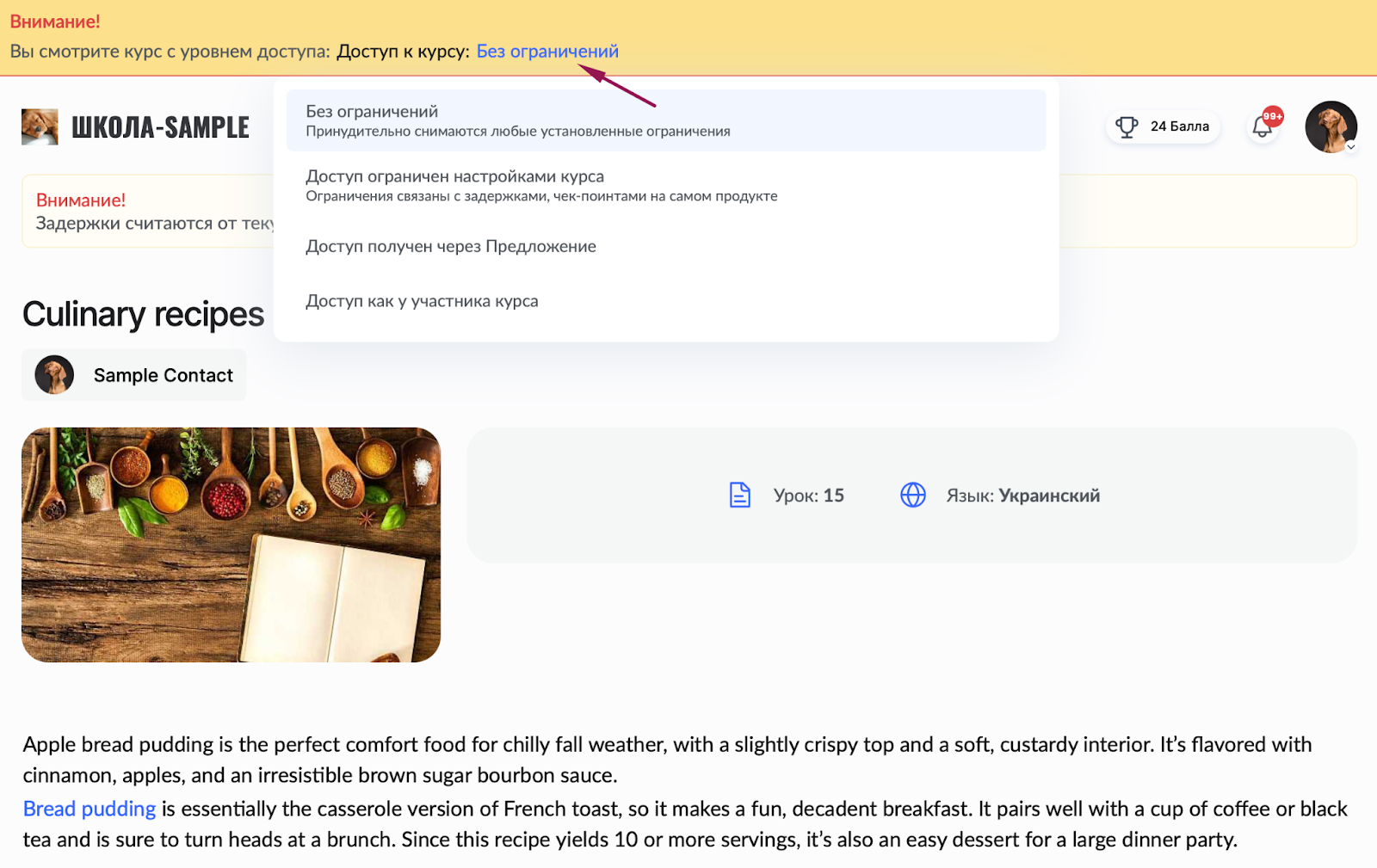
Уровни доступа
Без ограничений:
В этом режиме все настройки ограничений снимаются, и вы видите курс в полном виде. Это удобно для проверки всего наполнения без дополнительных фильтров.
Ограниченный настройками курса:
Доступ регулируется с помощью задержек, чек-поинтов и других параметров, установленных на уровне модуля или урока. Это отражает настоящий опыт участников.
Доступ через Предложение:
Курс отображается так, как его видят пользователи, получившие доступ по конкретному предложению. Это позволяет проверить, все ли ограничения и условия настроены правильно. Используйте этот режим для проверки отображения тарифа или потока, чтобы убедиться, что все работает в соответствии с вашими настройками.
Доступ как у участника курса:
В этом режиме можно увидеть курс так, как его видит участник. Это позволяет проверить доступность материалов, удобство навигации и корректность работы всех элементов.
Кроме того, в этом режиме можно увидеть прогресс участника. Если конкретный урок уже пройден, он будет отмечен зеленой галочкой, позволяющей оценить, какие этапы курса уже завершены.
